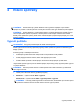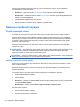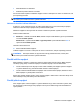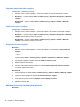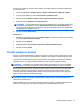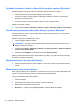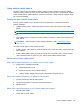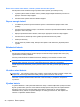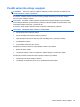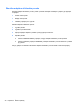HP Notebook Reference Guide - Windows 7
Stavy nízkého nabití baterie
Informace uvedené v této části popisují výstrahy a odezvy systému nastavené výrobcem. Některé
výstrahy a odezvy systému na nízkou úroveň nabití baterií je možné změnit v okně Možnosti napájení
v okně Ovládací panely systému Windows. Nastavení provedená v dialogu Možnosti napájení nemají
vliv na činnost indikátorů.
Rozpoznání stavu nízkého nabití baterie
Pokud je počítač napájen pouze z baterie a ta je téměř vybitá nebo je na kritické úrovni nabití,
nastane následující:
●
Indikátor baterie (pouze u některých modelů) oznamuje nízkou nebo kritickou úroveň nabití
baterie.
POZNÁMKA: Další informace o indikátoru baterie naleznete v příručce Začínáme.
– nebo –
●
Ikona měřiče napájení v oznamovací oblasti zobrazuje oznámení o nízkém nebo kritickém stavu
nabití baterie.
POZNÁMKA: Další informace o měřiči napájení naleznete v části Použití měřiče napájení
na stránce 23.
Je-li baterie téměř vybitá, provede počítač tyto akce:
●
Pokud je povolen režim spánku a počítač je zapnutý nebo v úsporném režimu, přejde počítač do
režimu spánku.
●
Pokud je režim spánku vypnutý a počítač je zapnutý nebo v úsporném režimu, počítač zůstane
chvíli v úsporném režimu a potom se vypne, čímž se ztratí veškerá neuložená data.
Řešení stavu nízkého nabití baterie
Řešení stavu nízkého nabití baterie, je-li k dispozici externí zdroj napájení
▲
Připojte jedno z následujících zařízení:
●
adaptér střídavého proudu,
●
doplňkové dokovací nebo rozšiřující zařízení,
●
volitelný napájecí adaptér zakoupený jako příslušenství od společnosti HP.
Řešení stavu nízkého nabití baterie, je-li k dispozici nabitá baterie
1. Vypněte počítač nebo aktivujte režim spánku.
2. Vyjměte vybitou baterii a na její místo vložte nabitou baterii.
3. Zapněte počítač.
Řešení stavu nízkého nabití baterie, není-li k dispozici žádný zdroj napájení
●
Aktivujte režim spánku.
●
Uložte data a vypněte počítač.
Použití napájení z baterie 27